SSH(Secure Shell)作为一种在不安全网络上进行安全远程登录和其他安全网络服务的协议,广泛应用于远程服务器管理、自动化脚本执行、文件传输等领域。然而,当Linux系统中的SSH服务启动失败时,会给系统管理员带来诸多不便。本文将详细介绍如何处理Linux系统中SSH服务启动失败的情况。
一、检查SSH服务是否安装
首先,我们需要确认SSH服务是否已经安装在系统上。可以使用以下命令进行检查:
- Debian/Ubuntu系统:
dpkg -l | grep openssh-server - CentOS/RHEL系统:
yum list installed | grep openssh
如果SSH服务未安装,可以通过以下命令进行安装:
- Debian/Ubuntu系统:
sudo apt-get install openssh-server - CentOS/RHEL系统:
sudo yum install openssh-server
二、检查SSH服务状态
使用以下命令检查SSH服务的状态:
sudo systemctl status sshd或sudo service ssh status
如果SSH服务未启动,可以使用以下命令启动服务:
sudo systemctl start sshd或sudo service ssh start
三、检查SSH配置文件
SSH配置文件通常位于/etc/ssh/sshd_config。使用以下命令检查配置文件是否存在语法错误:
sudo sshd -t
如果配置文件存在语法错误,需要编辑配置文件并消除错误。常见的配置项包括监听端口、是否允许root用户远程登录、是否启用公钥认证和密码认证等。
四、检查端口占用
SSH默认使用22端口,如果该端口被其他服务占用,SSH服务启动会失败。可以使用以下命令检查端口占用情况:
sudo netstat -tuln | grep 22
如果端口被占用,可以修改SSH配置文件中的端口号,并重启SSH服务。
五、检查防火墙设置
防火墙可能阻止了对SSH端口的访问。需要确保防火墙允许SSH端口(默认22)的流量。可以使用以下命令进行设置:
sudo ufw allow 22或使用iptables:sudo iptables -A INPUT -p tcp --dport 22 -j ACCEPT
六、检查权限设置
SSH服务启动时,会检查相关的密钥文件和配置文件的权限。如果权限设置不正确,SSH服务启动会失败。可以通过以下命令检查文件权限:
ls -l /etc/ssh/sshd_config
确保密钥文件和配置文件的权限正确,通常应该为600或644。
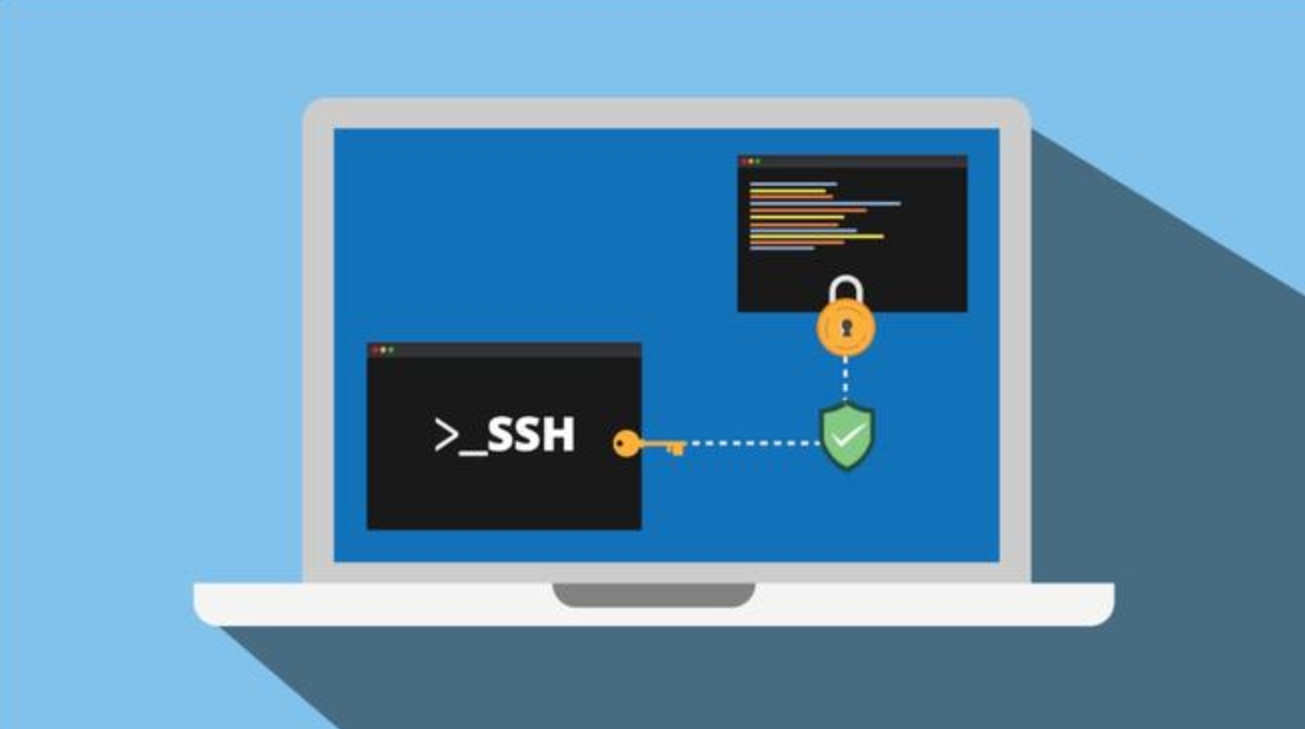
通过以上步骤,您应该能够诊断并解决Linux系统中SSH服务启动失败的问题。如果问题仍然存在,建议查看系统日志(如/var/log/auth.log或/var/log/secure)以获取更多详细信息。




